《PC Tools 8.0培训教程 续》
| 作者 | 吕晓永,王芳编著 编者 |
|---|---|
| 出版 | 北京:学苑出版社 |
| 参考页数 | 730 |
| 出版时间 | 1993(求助前请核对) 目录预览 |
| ISBN号 | 7507707571 — 求助条款 |
| PDF编号 | 8370188(仅供预览,未存储实际文件) |
| 求助格式 | 扫描PDF(若分多册发行,每次仅能受理1册) |
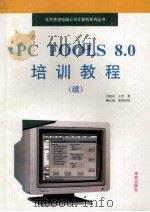
第五部分 CP Backup317
第一章 CP Backup功能介绍317
第二章 CP Backup的第一次使用及配置方法319
2.1 选择磁带驱动器类型320
2.2 选择备份目标驱动器和介质322
2.3 Backup Confidence Test(备份置信度测试)323
2.4 CP Backup窗口324
2.4.1 Express方式下的CP Backup窗口325
2.4.2 非Express方式下的CP Backup窗口326
2.5 CP Backup使用的文件名代码327
第三章 CP Backup窗口菜单命令的使用328
3.1 File(文件)菜单的功能和使用328
3.1.1 Load Setup命令和设置文件的装入328
3.1.2 Save Setup(保存设置)329
3.1.3 Save Setup As(将设置保存在…)329
3.1.4 Save as Default(作为缺省设置保存)329
3.1.5 Print Histroy(打印目录和文件表)330
3.1.6 Exit命令和CP Backup的退出330
3.2 Action(功能)菜单的用途和使用330
3.2.1 Start Backup/Restore/Compare(开始备份/恢复/比较)331
3.2.2 Backup From/Restore to/Compare to命令332
3.2.3 Select Files for…(文件的选择)333
3.2.4 Choose(Backup/Restore/Compare)Directories(目录的选择)334
3.2.5 Schedule Backup(预约备份)334
3.2.6 Search History Files(查寻历史文件)334
3.2.7 Backup/Restore/Compare方式和命令的相互转换334
3.3 Options(选项)菜单的功能和使用335
3.3.1 Backup Method(备份方法)命令和文件属性335
3.3.2 Reporting(备份报告的建立开关)337
3.3.3 Compress(备份压缩量的选择)337
3.3.4 Data Encryption(数据加密)338
3.3.5 Verify(备份校验)338
3.3.6 Media Format(介质格式)339
3.3.7 Format Always(始终格式化开关)340
3.3.8 Error Correction(错误校正开关)340
3.3.9 Virus Detection(病毒检测开关)340
3.3.10 Save Histroy(保存历史文件)341
3.3.11 Overwrite Warning(覆盖警告)341
3.3.12 Time Display(时间显示开关)341
3.3.13 Selection Option(文件自动选择选项)341
3.3.14 Display Options(显示方式选项)345
3.4 Configure(配置)菜单的功能及使用346
3.4.1 Choose Drive and Media(选择驱动器和介质)346
3.4.2 Define Equiment(定义设备)347
3.4.3 Backup Speed(备份速度)348
3.4.4 User Level(用户等级)349
3.4.5 Express Interface(表达接口开关)350
3.4.6 Novell Network(Novell网络)351
3.4.7 Drive Integrity(驱动器完整性的检查)353
3.4.8 Exit When Complete(完成时退出)353
3.5 Tape Tools(磁带工具)菜单的功能及使用353
3.5.1 Directory(目录和自由空间的显示)353
3.5.2 Information(与格式化相关的资料)353
3.5.3 Quick Erase(快速擦除)353
3.5.4 Secure Erase(安全擦除)354
3.5.5 Format(磁带格式化)354
3.5.6 Retension(张力)354
第四章 表达备份/恢复/比较窗口中的选项列表355
4.1 Setup列表356
4.2 Backup Method列表356
4.3 History列表356
4.4 Backup From列表357
4.5 Drive and Media列表357
第五章 数据的备份(Backup)358
5.1 备份数据的方法358
5.1.1 Express方式下的数据备份358
5.1.2 关闭Express方式时的数据备份362
5.2 启动带存储设备的备份362
5.3 多驱动器备份362
5.4 察看文件363
5.5 文件的选择363
第六章 备份策略及其制定364
6.1 影响备份的因素364
6.2 备份策略364
6.2.1 全部备份364
6.2.2 日常累积式备份和差异式备份365
6.2.3 自动备份366
6.3 生成一备份报告370
第七章 数据的比较(Compare)372
7.1 备份数据与原始数据的比较372
7.1.1 Express打开时比较数据的方法372
7.1.2 Express关闭时比较数据的方法373
7.1.3 未比较文件的显示375
7.1.4 恢复历史文件(Retrieve Hist)375
7.2 特殊文件的比较(Search Hist)376
7.3 打印备份目录(Print)377
第八章 数据的恢复(Restore)378
8.1 硬盘及一般文件的恢复378
8.1.1 Express方式下文件的恢复378
8.1.2 Express关闭时文件的恢复380
8.2 特定文件的恢复(Search Hist)380
8.3 备份磁盘丢失或损坏时数据的恢复382
8.3.1 历史文件的重建382
第九章 CP Backup的命令行参数385
第十章 CPBDIR程序388
第六部分 磁盘与目录维护389
第一章 格式化程序PC Format389
1.1 PC Format的使用准备389
1.1.1 PC Format与DOS FORMAT的区别389
1.1.2 PC Format的安装和启动389
1.2 使用PC Format进行磁盘格式化390
1.3 PC Format的命令行参数及使用393
1.3.1 命令行参数393
1.3.2 命令行参数的使用394
第二章 目录维护程序DM396
2.1 目录维护窗口的进入396
2.1.1 Directory Maintenance窗口的组成397
2.1.2 DM功能键397
2.2 目录维护窗口的菜单命令及其使用398
2.2.1 Volume菜单及使用398
2.2.2 Directory菜单及使用401
2.2.3 Help菜单407
2.2.4 DM检测病毒的处理办法407
2.3 DM的命令行参数407
第三章 压缩程序Compress409
3.1 使用准备409
3.1.1 支持的驱动器409
3.1.2 删除内存驻留程序409
3.2 Compress程序的启动和初步使用410
3.2.1 Compress的启动410
3.2.2 用缺省配置压缩磁盘411
3.3 功能键413
3.4 Compress的水平菜单条命令的使用413
3.4.1 Compress(压缩)菜单414
3.4.2 Analysis(磁盘分析)菜单415
3.4.3 Options(选项)菜单417
3.5 压缩磁盘422
3.6 Compress的命令行参数423
第四章 磁盘编辑程序DiskEdit426
4.1 磁盘结构及有关名词介绍426
4.1.1 引导或重新引导(Boot)426
4.1.2 磁道(Track)和柱面(Cylinder)426
4.1.3 Boot记录(Boot Record)426
4.1.4 扇区(Sector)和簇(Cluster)427
4.1.5 文件分配表FAT427
4.1.6 文件属性(File Attribute)428
4.1.7 低级和高级格式化428
4.1.8 逻辑驱动器(Logical drive)和物理驱动器(Physical drive)428
4.1.9 分区和分区表(Partition和Partition table)428
4.1.10 根目录(Root directory)429
4.2 DiskEdit窗口的进入和退出429
4.2.1 DiskEdit的启动429
4.2.2 启动时发现FAT问题431
4.2.3 输入执行口令431
4.2.4 退出DiskEdit431
4.3 功能键432
4.4 Select菜单的使用432
4.4.1 驱动器、目录和文件的选择(Drive,Directory和File)432
4.4.2 簇的选择(Cluster)434
4.4.3 逻辑扇区和物理扇区的选择(Logical/Physical Sector)434
4.4.4 分区表和Boot记录的选择(Partition Table和Boot Record)435
4.4.5 FAT两个拷贝的选择(1st/2an Copy of the FAT)436
4.4.6 剪贴板的选择(Clipboard)436
4.4.7 内存的选择(Memory)436
4.5 Edit菜单的使用436
4.5.1 复原(Undoing)437
4.5.2 块的标定、拷贝和粘贴437
4.5.3 填充数据的标定块(Fill)438
4.5.4 改变目录或文件的日期和时间(Set Data and Time)438
4.5.5 设置目录或文件的属性(Set Attribute)438
4.5.6 将改变数据写到磁盘(Writing Change)438
4.5.7 放弃所做的改变(Discard Change)438
4.6 Links菜单的使用439
4.6.1 连结到一个文件(File)439
4.6.2 连结到一个目录(Directory)439
4.6.3 连结到一个簇(Cluster)440
4.6.4 连结到一个分区(Partition)441
4.6.5 两窗口间的连结(Windows)441
4.7 View菜单的使用441
4.7.1 使用十六进制编辑器(Hex Editor)441
4.7.2 使用文本编辑器(Text Viewer)442
4.7.3 DOS目录的编辑(Directory Editor)442
4.7.4 编辑文件分配表(FAT Ditor)443
4.7.5 编辑分区表(Partition Table)443
4.7.6 编辑Boot记录(Boot Records)444
4.7.7 窗口的划分(Split Window)446
4.7.8 窗口的转换(Switch Windows)447
4.7.9 窗口大小的改变(Resize Windows)447
4.7.10 两窗口的比较(Compare Windows)447
4.8 Info菜单的使用448
4.8.1 用Object info命令显示目标资料448
4.8.2 用Drive info命令显示驱动器资料448
4.8.3 目标的映像显示(Map of object)449
4.9 Tools菜单的使用449
4.9.1 文本的查找(Search和Repeat Search)450
4.9.2 重新计算分区(Recalc Partition)450
4.9.3 协调两个FAT(Rsync FATs)450
4.9.4 目标的写入(Write object to)和打印(Print)451
4.9.5 十六进制计算器(Hex Calculator)451
4.9.6 ASCII码表(ASCII)452
4.9.7 配置DiskEdit(Configuration)452
4.10 DiskEdit中的特殊键453
4.11 用命令行参数启动DiskEdit程序454
第七部分 数据安全和保护455
第一章 镜象程序Mirror455
1.1 Mirror程序及使用需知455
1.1.1 Mirror程序保护数据的原理455
1.1.2 不兼容的DOS版本455
1.1.3 镜象文件的两份备份456
1.2 Mirror程序的使用456
第二章 数据监视程序Data Monitor458
2.1 数据监视程序的使用说明458
2.1.1 将数据监视程序高内存458
2.1.2 Windows和网络的兼容性458
2.1.3 从AUTOEXEC.BAT中装载数据监视程序459
2.2 数据监视程序的启动和退出459
2.2.1 Data Monitor窗口的进入459
2.2.2 查看数据监视实用程序配置460
2.2.3 退出Data Monitor460
2.2.4 功能键460
2.3 Delete Protection选项和删除保护461
2.3.1 Delete Sentry(删除警卫)方法及其配置461
2.3.2 Delete Tracker(删除跟踪)方法及其配置463
2.3.3 None选项和屏蔽删除保护463
2.4 Screen Blanker选项和屏幕清除保护463
2.5 Directory Lock选项和目录锁定保护464
2.6 Write Protection选项和写保护466
2.7 Disk Light选项和磁盘灯指示468
2.8 Data Monitor的命令行参数468
2.9 临时打开或关闭数据监视程序选项469
第三章 擦除程序Wipe470
3.1 Wipe的使用470
3.1.1 File选项和文件或目录的擦除471
3.1.2 Disk选项和磁盘的擦除474
3.1.3 Configure选项和擦除配置474
3.1.4 退出Wipe程序475
3.2 Wipe的命令行参数475
3.2.1 命令行参数476
3.2.2 命令行参数的组合使用476
第四章 防病毒程序CPAV478
4.1 CPAV的启动和CPAV窗口478
4.1.1 功能键479
4.1.2 菜单命令选项479
4.2 菜单命令的使用480
4.2.1 Scan(诊断)菜单480
4.2.2 Options(选项)菜单482
4.2.3 Configure(配置)菜单486
4.3 标准菜单下CPAV的使用490
4.3.1 文件和目录的选择方法490
4.3.2 用CPAV检查和清除病毒的步骤490
4.3.3 CPAV检查病毒时可能出现的信息及处理办法492
4.3.4 使用CPAV需考虑的设置选项493
4.4 CPAV的表达菜单及其使用493
4.4.1 Detect按键命令和病毒检测494
4.4.2 Detect & Clean命令和检测并清除病毒494
4.4.3 Select New Drive命令和新驱动器的选择494
4.4.4 Full Menus命令和全部(或标准)菜单的返回495
4.4.5 Exit(退出CPAV)495
4.5 命令行选项的使用495
4.6 技术参考信息496
4.6.1 部分词汇介绍496
4.6.2 使用CPAV可能碰到的错误信息497
第五章 BootSafe,VSafe和VWatch498
5.1 BootSafe498
5.2 VSafe498
5.3 VWatch499
第六章 安全程序PC Secure500
6.1 PC Secure的启动和口令设置500
6.2 功能键502
6.3 PC Secure菜单命令502
6.3.1 File(文件)菜单503
6.3.2 Options(选项)菜单504
6.4 文件的加密和解密505
6.4.1 文件的加密505
6.4.2 文件的解密507
6.4.3 PC Secure可加密和解密的文件类型508
6.5 加密文件的发送509
6.5.1 通过调制协调器向另一台PC发送加密文件509
6.5.2 把加密文件从PC传送到Macintosh上509
6.5.3 从Macintosh计算机接收加密文件510
6.6 PC Secure的命令行参数511
6.6.1 命令行参数511
6.6.2 命令行参数的使用511
第八部分 数据恢复513
第一章 制作应急盘Edisk程序513
1.1 Edisk程序的使用513
1.1.1 进入Edisk及其命令行参数513
1.1.2 Emergency Disk窗口514
1.1.3 退出Edisk514
1.1.4 应急盘的使用515
1.2 创建和更新应急盘515
1.2.1 创建应急盘515
1.2.2 更新应急盘515
1.2.3 选择磁盘的密度515
1.2.4 中断应急盘的创建516
1.2.5 软盘中已存在文件的情况516
1.2.6 常见的盘读写错误517
1.2.7 系统出现的问题518
1.3 选择拷贝到应急盘中的内容519
1.3.1 Configure Edisk按钮和Configure对话框519
1.3.2 介质(Media)选项520
1.3.3 首先将软盘格式化Format Disk First520
1.3.4 CMOS和分区表(Partition Tables)选项520
1.3.5 磁盘维修(Disk Repair)程序选项520
1.3.6 表面扫描(Surface Scan)选项520
1.3.7 消除病毒(Anti—Virus)程序选项520
1.3.8 磁盘编辑程序(Disk Editing)选项521
1.3.9 硬盘分区(Hard Disk Partitioning)程序选项521
1.3.10 国际键盘(International Keyboard)选项521
1.3.11 国际显示(International Display)选项521
1.3.12 可引导磁盘制作工具(Bootable Disk Utitlity)选项521
1.3.13 磁盘格式化程序(Disk Formatting)选项522
1.3.14 内存信息程序(Memory Information)选项522
1.3.15 恢复格式化磁盘程序(Unformat)选项522
1.3.16 恢复被删除的文件(Undelete)选项522
1.3.17 AUTOEXEC.BAT文件选项523
1.3.18 CONFIG.SYS文件选项523
1.3.19 磁盘驱动程序(Disk Driver)选项523
1.3.20 鼠标驱动程序(Mouse Driver)选项523
1.3.21 DR DOS的系统注册(System Login)选项523
1.3.22 网络驱动程序(Network Driver)选项523
1.3.23 FixTandy选项524
第二章 恢复删除的文件Undelete程序525
2.1 Undelete的使用525
2.1.1 启动和退出Undelete525
2.1.2 Undelete主窗口526
2.1.3 恢复非网络驱动器中的文件或目录527
2.1.4 恢复网络驱动器中的文件或目录527
2.1.5 Undelete的功能键528
2.1.6 文件的状况Condition528
2.2 寻找被删除的文件或目录528
2.2.1 寻找文件528
2.2.2 寻找已删除目录中的文件529
2.3 File菜单530
2.3.1 自动恢复Undelete530
2.3.2 Undelete to命令531
2.3.3 显示树和文件表Tree & File List531
2.3.4 查找删除的文件Find Deleted Files531
2.3.5 察看文件内容View File533
2.3.6 察看文件信息File Info533
2.3.7 彻底清除文件Purge Deleted Files533
2.3.8 高级恢复方法Advanced Undelete子菜单535
2.4 Disk菜单535
2.4.1 Scan for Data Types命令535
2.4.2 Scan for Contents命令536
2.4.3 Scan for Lost Deleted Files命令537
2.4.4 设置搜寻的范围Set Scan Range537
2.4.5 继续进行已中断的搜寻Continue Scan538
2.5 Options菜单538
2.5.1 对文件表重新排序Sort by538
2.5.2 按文件名选择文件Select by Name539
2.5.3 按文件名取消文件选择Unselect by Name539
2.5.4 显示已存在的文件Show Existing Files539
2.5.5 使用镜象文件Use Mirror File539
2.6 高级文件恢复方法540
2.6.1 高级恢复窗口540
2.6.2 手工恢复Manual Undelete542
2.6.3 创建新的文件Create a File542
2.6.4 在已存在的文件后添加一些簇Apend to Exist File543
2.6.5 将已存在的文件更名Rename Existing File543
第三章 Unformat程序544
3.1 Unformat使用544
3.1.1 启动和退出Unformat544
3.1.2 选择需要恢复的驱动器545
3.1.3 相关的PC Tools应用程序545
3.2 进行磁盘恢复545
3.2.1 选择是否使用镜象文件545
3.2.2 用镜象文件恢复磁盘546
3.2.3 不用Mirror文件将磁盘恢复547
3.2.4 Unformat的窗口548
3.2.5 磁盘恢复时的技术信息548
第四章 DiskFix程序550
4.1 使用DiskFix551
4.1.1 启动DiskFix551
4.1.2 主菜单及其功能552
4.1.3 命令行参数552
4.1.4 退出DiskFix553
4.2 修理磁盘Repair a Disk553
4.2.1 选择需要修理的驱动器553
4.2.2 测试磁盘553
4.2.3 根据DiskFix的提示修理磁盘554
4.2.4 存储用来解除修复的信息555
4.2.5 输出一个结果报告556
4.3 表面扫描Surface Scan556
4.3.1 选择扫描的驱动器和测试模式556
4.3.2 磁盘扫描的驱动器映象图557
4.3.3 驱动器映象图中的符号557
4.3.4 存储分析报告Log Report559
4.3.5 暂停和取消表面扫描559
4.4 医活磁盘(Revitalize a Disk)560
4.4.1 测试系统完整性560
4.4.2 测试磁盘的同步特性Timing Characteristics561
4.4.3 判定物理参数561
4.4.4 无破坏性的低级格式化562
4.5 解除DiskFix已作的修理(Undo a DiskFix Repair)563
4.6 对DiskFix进行配置(Configure Options)564
4.6.1 设置选项564
4.6.2 输入和修改用户自定义的错误信息(Edit Custom Message)564
4.7 各种系统错误的解决方法565
4.7.1 普通错误566
4.7.2 DOS错误信息569
4.7.3 CHKDSK命令的错误信息575
第五章 Mirror和Filechk程序578
5.1 Mirror程序578
5.1.1 在DOS命令行中执行Mirror578
5.1.2 用AUTOEXEC.BAT文件运行Mirror578
5.2 Filechk程序579
第六章 文件修复程序FileFix580
6.1 FileFix使用580
6.1.1 进入和退出FileFix580
6.1.2 选择要修复的文件类型581
6.1.3 选择要修复的文件581
6.1.4 对文件进行修复582
6.1.5 察看修复的文件并打印报告583
6.2 修复空白表格文件584
6.3 修复数据库文件585
6.3.1 修复dBASE文件的选项586
6.3.2 修复R:BASE文件的选项587
6.3.3 修复Paradox文件的选项587
6.3.4 修复文件中的错误587
6.3.5 察看记录定义588
6.3.6 重建记录的定义589
6.3.7 修复文件中的数据592
6.4 修复WordPerfect文件593
6.4.1 WordPerfect文件修理选项593
6.4.2 修理文件前缀的选项594
6.4.3 调节数据的起始位置594
第九部分 系统维护597
第一章 系统信息SI程序597
1.1 启动和退出SI597
1.1.1 启动SI程序597
1.1.2 退出SI597
1.2 SI窗口界面598
1.2.1 SI的下拉菜单598
1.2.2 功能键598
1.2.3 窗口599
1.3 File菜单599
1.3.1 View AUTOEXEC.BAT命令599
1.3.2 View CONFIG.SYS命令600
1.3.3 打印系统信息报告Print Report601
1.3.4 Exit命令602
1.4 System菜单603
1.4.1 系统类型信息System Type603
1.4.2 操作系统信息Operating System603
1.4.3 显示器信息Video Adapter604
1.4.4 I/O接口信息605
1.4.5 键盘和鼠标信息Keyboard/Mouse605
1.4.6 CMOS信息606
1.4.7 网络信息Network607
1.4.8 查看软件中断Software Interrupts609
1.4.9 查看硬件中断Hardwore Interrupts609
1.5 Disk菜单610
1.5.1 驱动器总体信息Drive Summary610
1.5.2 磁盘详细信息Disk Details611
1.5.3 逻辑驱动器和物理驱动器的详细信息611
1.6 Memmory菜单613
1.6.1 基本内存信息Conventional614
1.6.2 显示内存的统计信息Statistics615
1.6.3 扩展内存信息Extended616
1.6.4 扩充内存信息Expanded617
1.6.5 设备驱动程序信息Device Drivers618
1.7 Benchmarks菜单618
1.7.1 CPU速度CPU Speed Test619
1.7.2 磁盘速度Disk Speed Test619
1.7.3 系统总体信息Overall Performance620
1.7.4 网络的性能Network Performance620
第二章 MI程序和Kill程序621
2.1 内存信息MI程序621
2.2 Kill程序621
第三章 PC—Cache程序623
3.1 启动和退出PC—Cache623
3.1.1 启动PC—Cache623
3.1.2 退出PC—Cache624
3.2 PC—Cache的窗口和使用625
3.2.1 功能键625
3.2.2 磁盘读写的性能信息和625
3.2.3 对不同的驱动器进行缓存的设置625
3.2.4 Summary栏的使用626
第四章 RAMBoost程序627
4.1 装配和清除RAMBoost627
4.2 在RAMsetup窗口中的操作628
4.2.1 对系统的要求628
4.2.2 对CONFIG.SYS文件的改动628
4.2.3 高内存使用的编辑629
4.2.4 重新启动系统630
第五章 Task Switcher程序631
5.1 调入和取消Task Switcher631
5.2 Task Switcher的窗口及其使用632
5.3 启动新的程序633
第六章 程序时间表Scheduler635
6.1 Scheduler的使用635
6.1.1 进入Scheduler程序635
6.1.2 执行并驻留Scheduler程序635
6.2 Scheduler窗口635
6.3 制定程序时间表636
6.3.1 添加、修改和删除一个事件636
6.3.2 Options按钮637
6.4 制定通信和硬盘备份时间表637
6.4.1 制定通信时间表637
6.4.2 制定硬盘备份时间表638
第十部分 通信和网络639
第一章 Commute程序639
1.1 Commute使用639
1.1.1 连接两台计算机639
1.1.2 启动和退出Commute639
1.1.3 进行通信的步骤642
1.2 呼叫管理窗口642
1.2.1 菜单命令642
1.2.2 功能键643
1.2.3 Call and Take Control按钮643
1.2.4 Call and Give Control按钮643
1.2.5 Wait for Any Caller按钮643
1.2.6 Wait from Call List按钮644
1.2.7 Wait for One Caller按钮644
1.3 File菜单645
1.3.1 使用个人呼叫表Private Call List645
1.3.2 给予控制表Give Control List648
1.3.3 记录通信活动Record Activity649
1.3.4 将活动记录转化为文本格式Print Activity Log650
1.3.5 拒绝所有的呼叫Ignore All Calls650
1.3.6 从内存中清除Unload from Memory650
1.3.7 DOS Shell命令651
1.4 Configure菜单651
1.4.1 定义热键Hotkey651
1.4.2 改变调制解调器Modem List652
1.4.3 选择通信口COM Port653
1.4.4 设置传输波特率Baud Rate654
1.4.5 改变联结类型Connection Type654
1.4.6 设置通信用户名Commute User Name655
1.4.7 进行安全设置Security655
1.4.8 设置定时呼叫Schedule Calls657
1.4.9 编辑自动呼叫描述Auto—Call Scripts657
1.4.10 恢复缺省的配置Restore Defaults660
1.4.11 存储改变的配置Save Configuration661
1.5 通信过程和通信活动661
1.5.1 通信过程管理窗口661
1.5.2 结束通信End the Session661
1.5.3 与另一台微机谈话Chat with other PC662
1.5.4 向另一台微机传送文件Send Files to Other PC662
1.5.5 从另一台微机得到文件Get Files from Other PC667
1.5.6 察看自己的微机Look at Your PC668
1.5.7 通信过程的高级选项Advanced Options668
1.6 命令行参数671
1.6.1 普通参数671
1.6.2 驻留参数671
1.6.3 通信参数671
1.6.4 安全选项参数673
1.6.5 重新启动控制参数673
第二章 DriveMap程序675
2.1 DriveMap的使用675
2.1.1 进入DriveMap675
2.1.2 将本机的设备设定为可供其它微机使用676
2.1.3 使用另一台微机的接口或驱动器677
2.1.4 退出DriveMap677
2.2 设备管理窗口及其使用677
2.2.1 本地驱动器表Local Drives678
2.2.2 本地接口表Local Ports678
2.2.3 Control Panel按钮和控制台对话框679
2.3 划分驱动器或接口680
2.3.1 划分本地驱动器680
2.3.2 划分本地接口681
第三章 NetMsg程序683
3.1 NetMsg的使用683
第十一部分 在Windows 3.X中的PC Tools成员685
第一章 PC Tools程序组685
1.1 关于Backup685
1.2 其它程序683
第二章 TSR Manager程序687
2.1 启动TSR Manager程序687
2.2 TSR Manager窗口687
2.3 Options菜单688
2.4 Vsafe688
2.5 DataMon689
2.6 Commute670
第三章 Windows中的时间表程序Scheduler691
3.1 进入和退出Scheduler691
3.2 Options菜单692
3.2.1 显示图标Show Icon692
3.2.2 在执行某定时程序前提示Prompt Before Event692
3.2.3 定时约会和执行程序Enable Desktop Events693
3.2.4 查找应用程序Search for Applications693
3.3 Commute定时693
3.3.1 添加新的呼叫描述Add693
3.3.2 修改一个描述的运行时间Modify694
3.3.3 删除一个描述文件的设置Delete694
3.3.4 使通信在Windows中生效Enable Commute Event694
3.4 E—Mail定时694
3.4.1 制定接收电子邮件时间695
3.4.2 制定发送电子邮件时间695
3.4.3 使电子邮件定时在Windows中生效Enable E—mail events695
3.5 DiskFix定时695
3.5.1 制定维修硬盘时间表695
3.5.2 选择维修的磁盘Drives696
3.5.3 使DiskFix定时在Windows中生效EnableDiskFix events696
3.6 Anti—Virus定时696
3.6.1 制定检测病毒时间表697
3.6.2 选择检测的驱动器Drives697
3.6.3 设定检测或清除病毒697
3.6.4 使Anti—Virus定时在Windows中生效Enable E—mail events697
附录 CPAV病毒表698
1993《PC Tools 8.0培训教程 续》由于是年代较久的资料都绝版了,几乎不可能购买到实物。如果大家为了学习确实需要,可向博主求助其电子版PDF文件(由吕晓永,王芳编著 1993 北京:学苑出版社 出版的版本) 。对合法合规的求助,我会当即受理并将下载地址发送给你。
高度相关资料
-
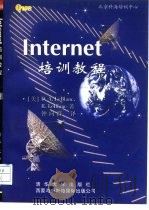
- Internet培训教程
- 1996 清华大学出版社;西蒙与舒斯特国际出版公司
-

- Internet培训教程
- 1996
-

- 传销培训教程
- 1996年10月第1版 华南理工大学出版社
-
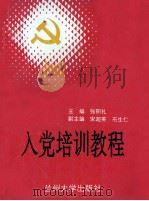
- 入党培训教程
- 1993.10 兰州大学出版社
-

- IBM-PC微电脑操作员培训速成教程
- 1995 广州:华南理工大学出版社
-
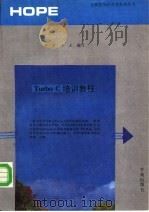
- Turbo C培训教程
- 1993 北京:学苑出版社
-
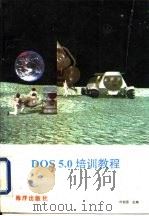
- DOS 5.0 培训教程
- 1993 北京:海洋出版社
-
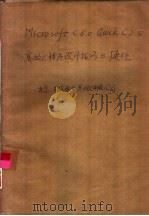
- 高级C程序设计技巧与捷径
- 1992 北京:学苑出版社
-

- XENIX 培训教程
- 1992 北京:海洋出版社
-
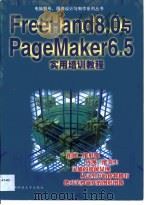
- Freehand 8.0与PageMaker 6.5实用培训教程
- 1999 成都:成都科技大学出版社
-
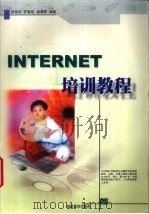
- INTERNET培训教程
- 1999 福州:福建教育出版社
-
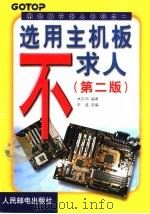
- 选用主机板不求人 第2版
- 1999 北京:人民邮电出版社
-

- FreeHand 8.0培训教程
- 1999 北京:北京航空航天大学出版社
-
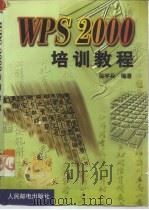
- WPS 2000培训教程
- 1999 北京:人民邮电出版社
提示:百度云已更名为百度网盘(百度盘),天翼云盘、微盘下载地址……暂未提供。➥ PDF文字可复制化或转WORD
